¿Porque razón deberíamos eliminar la caché en Android? Podrían existir una gran cantidad de respuestas pero aquí, mencionaremos únicamente a lo que habíamos planteado con anterioridad para obtener el superzoom de Instagram así como también la opción de Music de dicha red social.
Hay ocasiones en las cuales, la caché, cookies y otros cuantos elementos más, no ayudan a la hora de activar estas características en la red social. La misma situación podría ocurrir con otras aplicaciones móviles diferentes. En el peor de los escenarios, nuestro smartphone Android podría estar casi sin espacio de almacenamiento interno debido, a la gran cantidad de aplicaciones instaladas. Esto inevitablemente, hace que se generen archivos que son conocidos como caché. Cada herramienta la tiene y la suma acumulativa puede consumir una cuota muy importante de espacio de almacenamiento interno. El objetivo de este artículo es ayudarte, a tratar de eliminar toda la caché acumulada en tu teléfono móvil.
[quote]Recuerda: Código Especial para recuperar espacio de almacenamiento interno[/quote]
Cómo Eliminar la Caché en Android de una aplicación
Esa alternativa ya la hemos mencionado en diferente número de artículos y también, en nuestros videos de YouTube en el canal temático. De todas formas, si aún tienes dudas de como hacerlo, a continuación te diremos los pasos que debe seguir.
Para eliminar la caché de una aplicación específica en Android, sólo tienes que entrar a la configuración y posteriormente, al área de las aplicaciones instaladas. Una vez allí, debes buscar la sección de «almacenamiento» y tocar el botón que dice «eliminar caché«. Con los pasos que hemos mencionado lo habrás hecho pero, de forma selectiva.
Cómo Eliminar la Caché en Android con un sólo toque
En esta segunda alternativa estamos haciendo referencia, a la posibilidad de «eliminar toda la caché» que se pudo haber acumulado en nuestro smartphone Android. La palabra «toda» representa, a que borraremos absolutamente todo lo que se haya acumulado por parte de las aplicaciones instaladas.
- Desbloquea la pantalla de tu smartphone Android.
- Ahora ingresa a los ajustes según el método que conozcas en tu modelo.
- Navega hacia el área del «Almacenamiento«.
- Aparecerán todas las unidades de almacenamiento disponibles en el smartphone Android.
- Toca aquella que corresponda al dispositivo (o SD interna).
- Aparecerán una gran cantidad de opciones.
- Toca aquella que dice «Datos de Caché«.
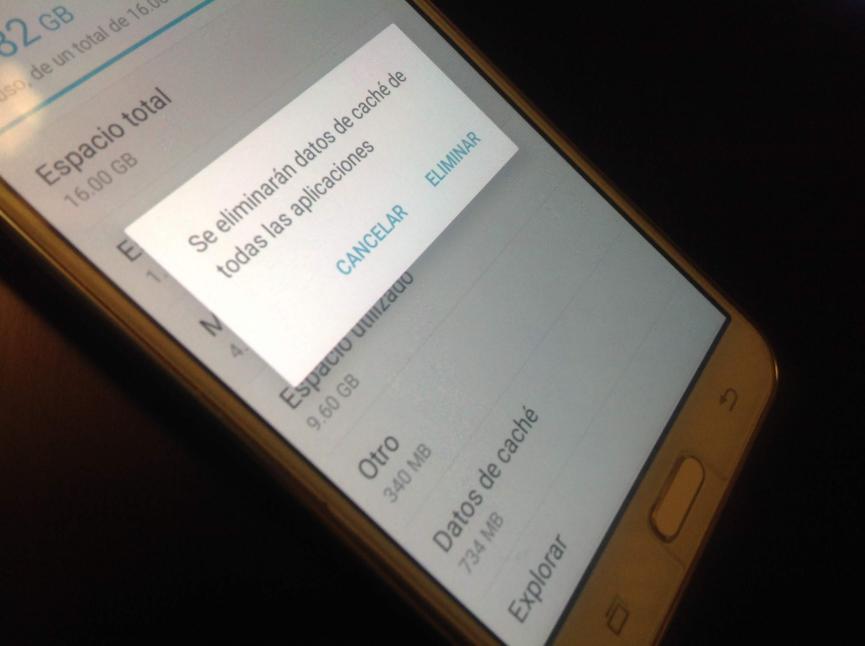
Si has seguido el paso a paso sugerido anteriormente, entonces recibirás una ventana de notificación muy similar a la captura que hemos compartido arriba. Allí se te estará advirtiendo, que se van a borrar todos los datos de caché de «todas las aplicaciones». Tienes que elegir entre «cancelar o eliminar».
Si eliges a «eliminar» se borrará la caché de todas las aplicaciones instaladas en Android. Esto hará, que recuperes espacio importante del almacenamiento interno pero, algunos parámetros en los ajustes de tus aplicaciones instaladas podrían perderse. De todas formas, no debes temer debido, a que la caché es un archivo que se generará nuevamente según vayas utilizando, esas aplicaciones.






